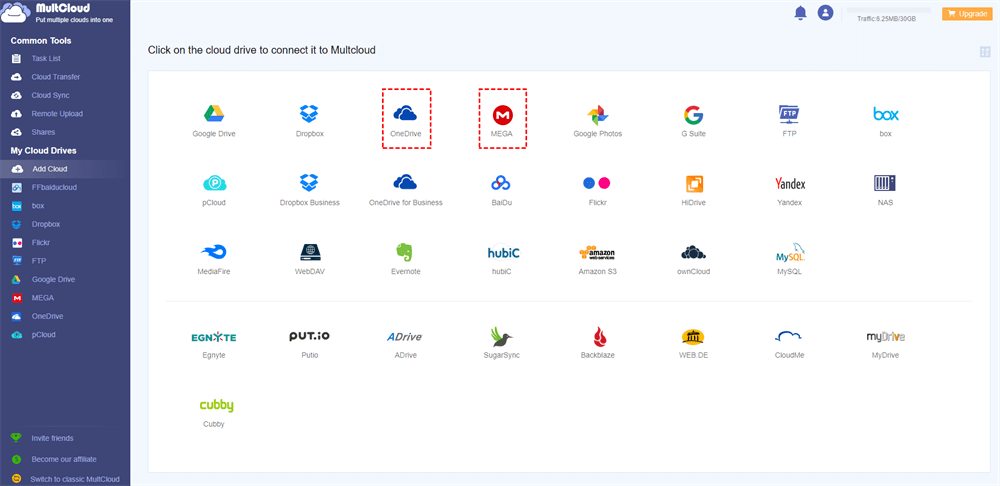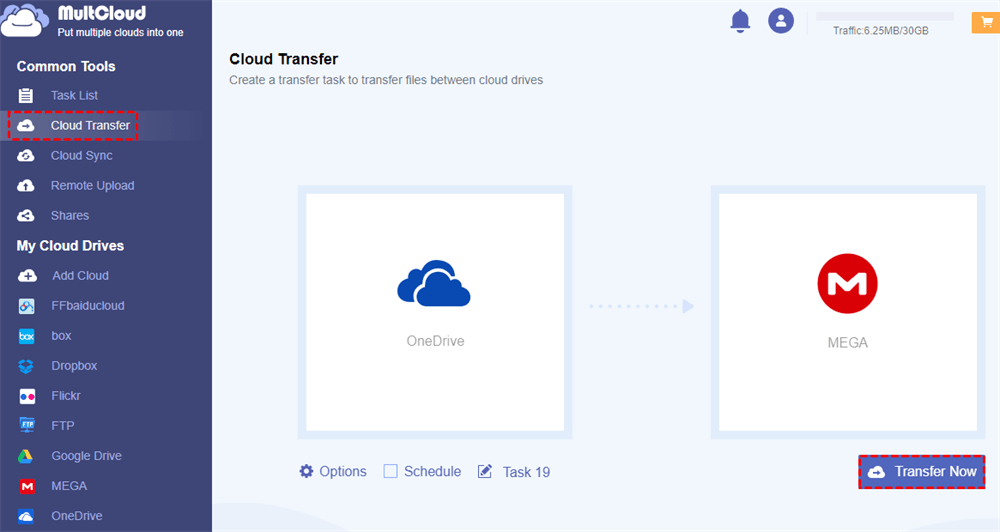Posso transferir de um serviço de armazenamento em nuvem para outro?
Caso de uso do usuário: "É possível transferir arquivos diretamente de um serviço de armazenamento em nuvem para outro, sem precisar baixar?"
Através do uso de ótimos aplicativos de terceiros que ajudam a mover arquivos entre serviços de armazenamento em nuvem, é possível transferir arquivos de uma nuvem para outra sem precisar baixar e fazer upload manualmente.
Por que preciso de migração de dados de uma nuvem para outra?
A migração em nuvem pode envolver a transferência de arquivos como documentos, fotos ou vídeos de uma unidade de armazenamento em nuvem ou provedor para outro. É um modelo conhecido como migração de nuvem para nuvem.
- Melhor organização dos arquivos em nuvem: Às vezes, os documentos de negócios estão misturados com seus arquivos pessoais. Portanto, é possível migrar esses documentos de negócios para uma conta vazia de armazenamento em nuvem para melhor gerenciamento desses arquivos.
- Compartilhar arquivos entre diferentes serviços de nuvem facilmente: Talvez sua equipe esteja acostumada a usar outro serviço de armazenamento em nuvem que não é o que você usa normalmente para colaboração online. Nesse caso, você pode precisar de um ótimo serviço de transferência em nuvem para transferir os arquivos que você precisa compartilhar com sua equipe de uma de suas nuvens para outra.
Qual é o melhor aplicativo gratuito para migração de dados em nuvem?
O melhor serviço de transferência de nuvem para nuvem não só ajuda a transferir com segurança de uma nuvem para outra, incluindo Google Drive, OneDrive, Dropbox, MEGA, Flickr, etc., mas também ajuda a gerenciar várias contas de armazenamento em nuvem com rapidez e sem custo.
Uma vez que a conectividade é a característica essencial do melhor aplicativo útil de transferência de dados em nuvem, o MultCloud já suporta mais de 30 principais serviços de armazenamento em nuvem, incluindo aqueles mencionados acima.
Ofertas Generosas: Além disso, considerando o plano de assinatura e o preço de um serviço de transferência de armazenamento em nuvem econômico, o MultCloud pode ser a melhor escolha para você. Pois você pode obter 5 GB de tráfego por mês como usuário gratuito, 100 GB de tráfego por mês como usuário pago mensal de $9.9 e tráfego ilimitado como usuário pago anual. Além disso, ao contrário de outros gerenciadores de arquivos em nuvem, o MultCloud não impõe limite ao número de contas em nuvem que você vai adicionar e gerenciar nele.
Funções Poderosas: Outro ponto a ser considerado em um excelente aplicativo de migração de dados em nuvem são suas funções exclusivas de transferência de arquivos em nuvem, que podem lhe oferecer muita ajuda. O MultCloud oferece funções distintas de transferência de uma nuvem para outra, como Transferência em Nuvem, Sincronização em Nuvem, Backup em Nuvem e Transferência de Equipe, para ajudá-lo a transferir, sincronizar ou fazer backup de dados de uma nuvem para outra sem precisar trocar de contas. Quando se trata de gerenciar várias contas de armazenamento em nuvem em uma única interface, o MultCloud mostrará suas capacidades profissionais e permitirá que você gerencie suas nuvens com funções de Upload, Download, Copiar, Recortar, Visualizar e Renomear.
Como Mover Arquivos de uma Nuvem para Outra Usando o MultCloud
Aqui vamos mostrar como usar o melhor serviço de migração de dados em nuvem chamado MultCloud para transferir arquivos entre serviços de armazenamento em nuvem e também gerenciar melhor suas nuvens no MultCloud. Para tornar a instrução mais clara, vamos usar como exemplo breve como transferir arquivos do OneDrive para o MEGA.
Passo 1: Cadastre-se no MultCloud gratuitamente.
Passo 2: Adicione suas unidades em nuvem ao MultCloud.
Clique em “Adicionar Nuvem” e escolha o ícone do OneDrive. Em seguida, siga a janela pop-up para permitir que o MultCloud acesse sua conta do OneDrive. Depois disso, repita este passo para adicionar outras contas em nuvem ao MultCloud.
Passo 3: Criar uma tarefa de Transferência de Nuvem.
Acesse a página de Transferência de Nuvem no MultCloud. Escolha sua conta do OneDrive como a origem e o MEGA como o destino nos dois espaços em branco.
Passo 4: Iniciar a tarefa de Transferência de Nuvem.
Clique no botão roxo "Transferir Agora" no canto inferior direito. E os arquivos serão transferidos com êxito.
Dicas: Você pode fechar o site ou seu dispositivo mesmo se a transferência de nuvem ainda não estiver concluída. Porque todas as tarefas de transferência de dados no MultCloud são executadas em segundo plano, nem na sua rede nem no seu dispositivo.
Dicas:
- Se precisar, o MultCloud pode enviar uma notificação por email quando a tarefa de Transferência de Nuvem estiver concluída.
- Se quiser saber informações detalhadas sobre o processo, você pode acessar a "Lista de Tarefas" do MultCloud.
- Você pode configurar tarefas de transferência agendada de arquivos na nuvem diárias, semanais ou mensais para transferir arquivos de nuvem para nuvem automaticamente e periodicamente.
- Você pode abrir a janela de "Opções" e escolher configurações como "Excluir todos os arquivos de origem após a conclusão da transferência".
- Como usuário gratuito do MultCloud, você pode transferir dados de nuvem para nuvem rapidamente. Mas se você atualizar seu plano de assinatura para um nível mais alto, poderá transferir dados em uma velocidade extremamente rápida.
- Além disso, você pode fazer com que o MultCloud ignore ou transfira apenas arquivos com determinadas extensões, configurando a função de "Filtro".
Conclusão
Agora você pode perceber o quão simples é usar uma ótima ferramenta de migração de dados em nuvem como o MultCloud para transferir arquivos entre serviços de armazenamento em nuvem. Além da função de Transferência em Nuvem, na verdade, o MultCloud também pode ajudá-lo a compartilhar diretamente pastas e arquivos do Dropbox com seus amigos no MultCloud através de uma das três opções diferentes de compartilhamento, incluindo Compartilhamento Público, Compartilhamento Privado e Compartilhamento de Origem, desde que você adicione suas nuvens ao MultCloud.
A transferência de arquivos em nuvem é adequada para todos os tipos de empresas?
A transferência de arquivos em nuvem pode beneficiar empresas de todos os tamanhos e setores. No entanto, a decisão de migrar deve ser baseada nas necessidades e objetivos específicos de cada organização.
Quanto tempo leva uma transferência de dados típica de nuvem para nuvem?
A duração de uma transferência de dados de nuvem para nuvem varia de acordo com fatores como o volume de dados, velocidade de rede e complexidade da migração. Pode variar de algumas horas a vários dias.
Quais precauções devo tomar para garantir a segurança dos dados durante a transferência?
Para garantir a segurança dos dados, utilize criptografia durante a transferência, autentique os usuários e restrinja o acesso apenas a pessoal autorizado.
MultCloud Suporta Nuvens
-
Google Drive
-
Google Workspace
-
OneDrive
-
OneDrive for Business
-
SharePoint
-
Dropbox
-
Dropbox Business
-
MEGA
-
Google Photos
-
iCloud Photos
-
FTP
-
box
-
box for Business
-
pCloud
-
Baidu
-
Flickr
-
HiDrive
-
Yandex
-
NAS
-
WebDAV
-
MediaFire
-
iCloud Drive
-
WEB.DE
-
Evernote
-
Amazon S3
-
Wasabi
-
ownCloud
-
MySQL
-
Egnyte
-
Putio
-
ADrive
-
SugarSync
-
Backblaze
-
CloudMe
-
MyDrive
-
Cubby
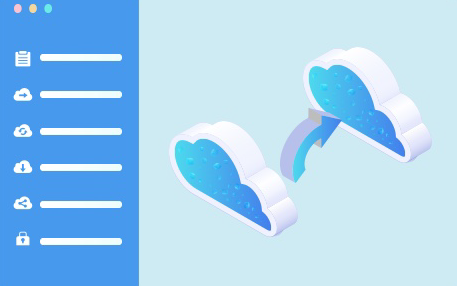
.png)